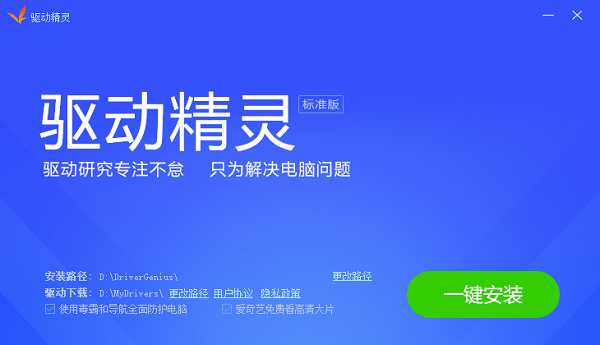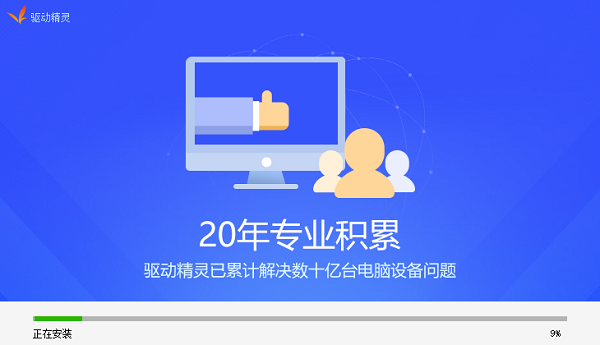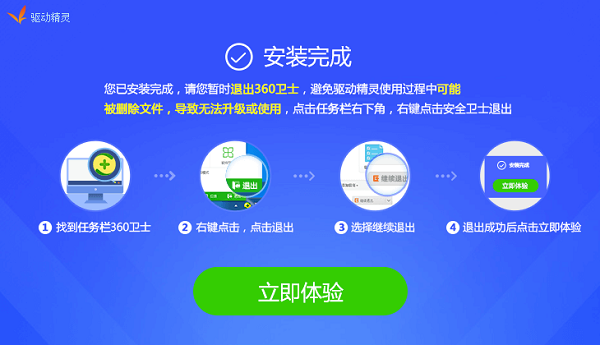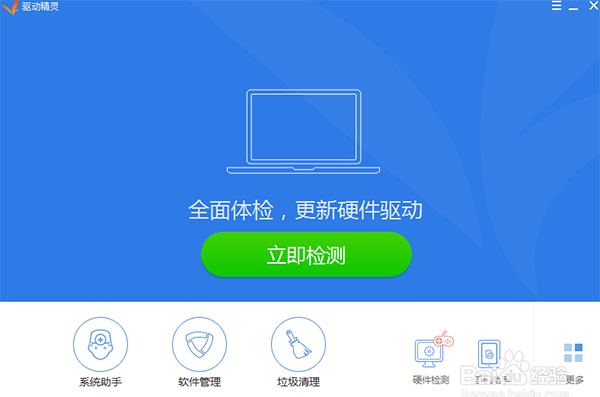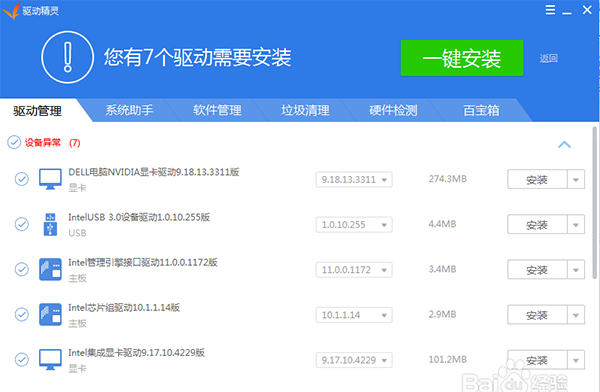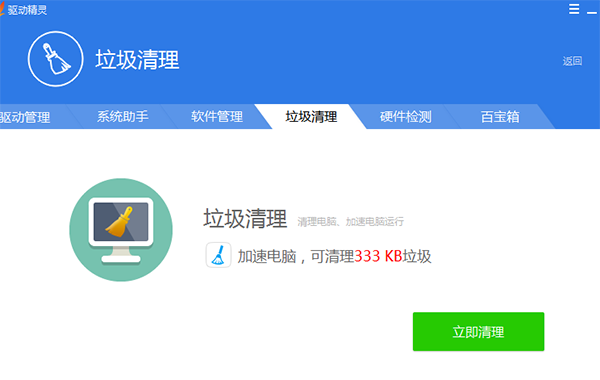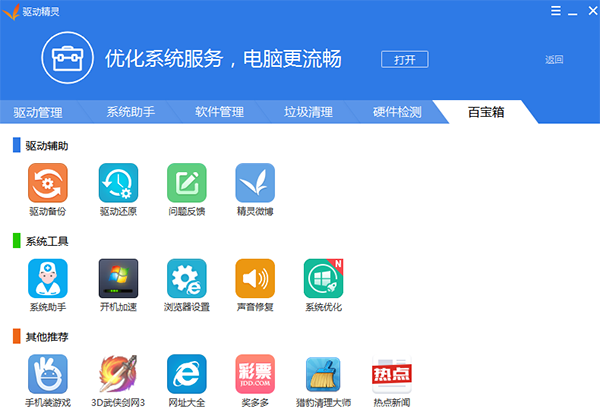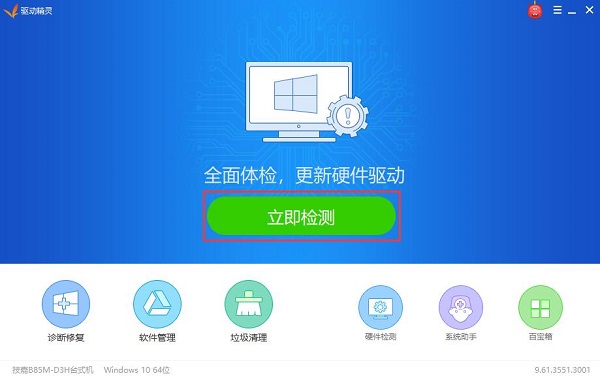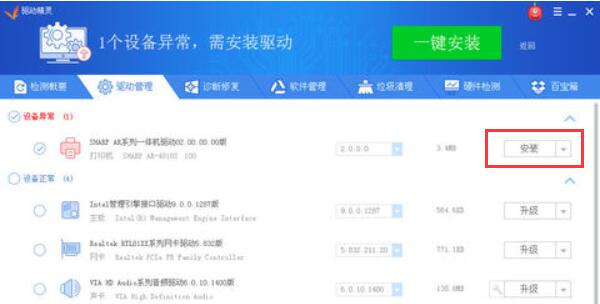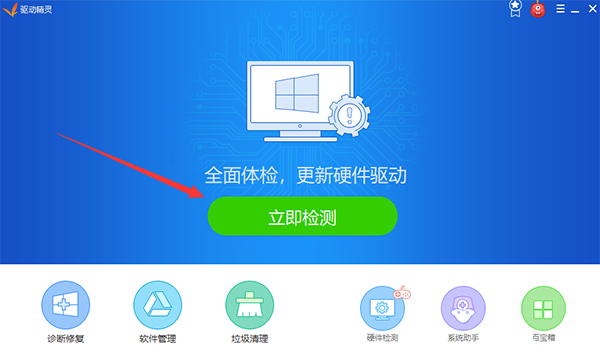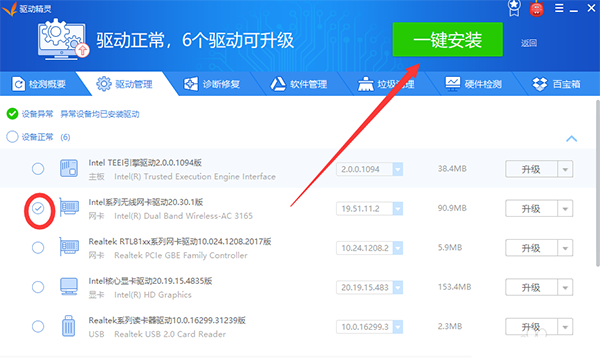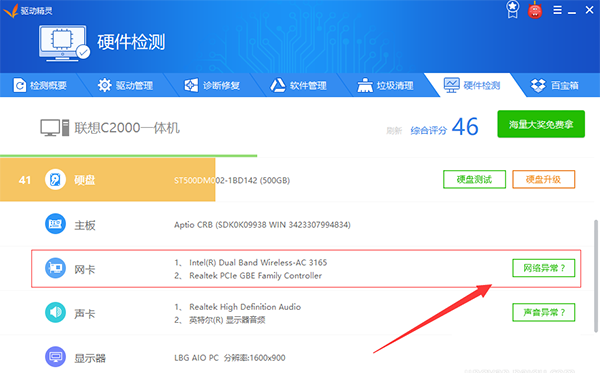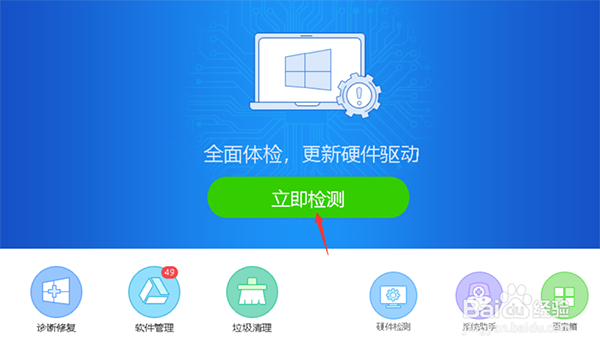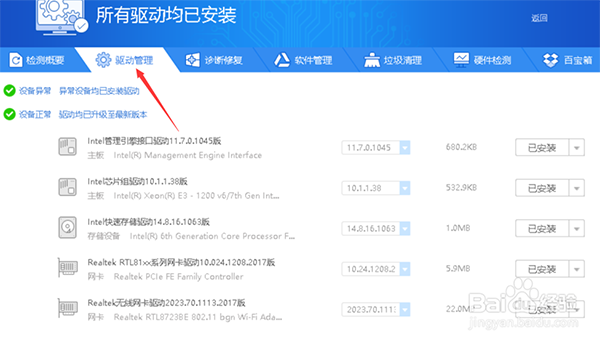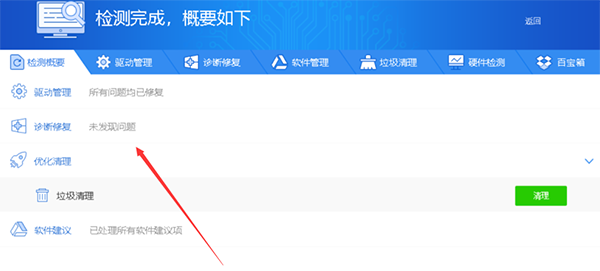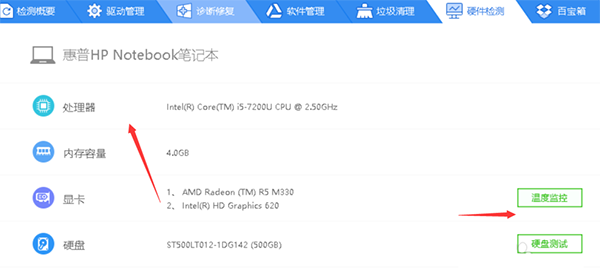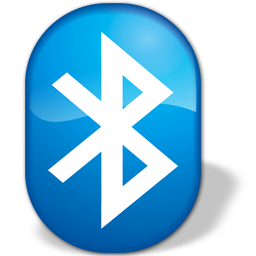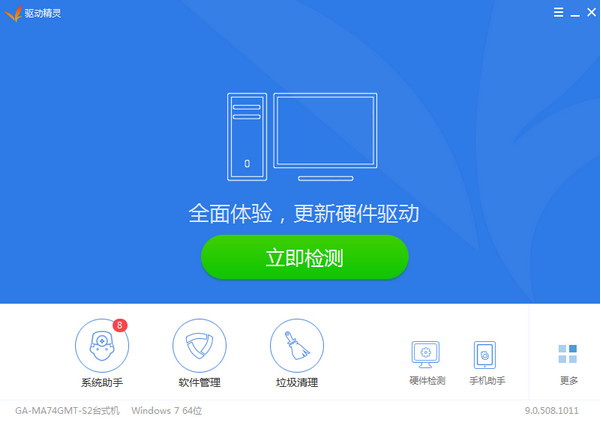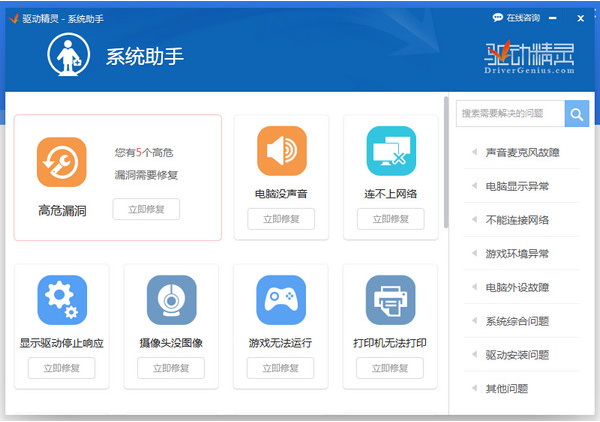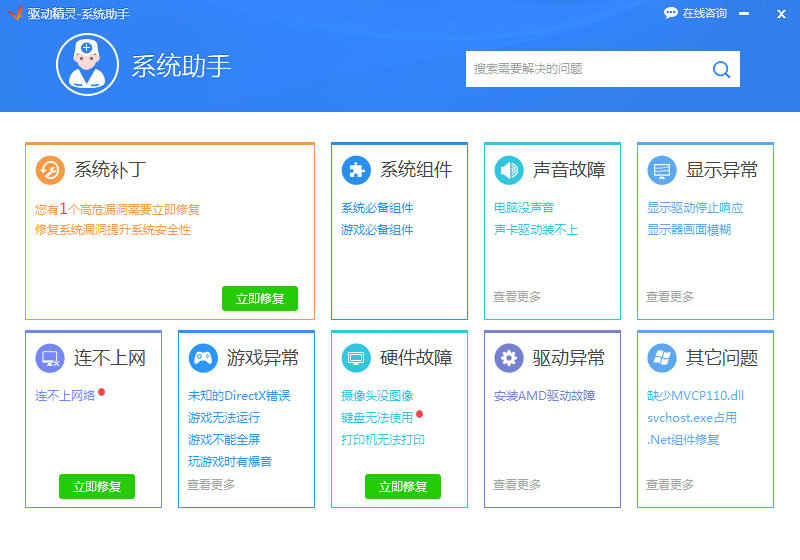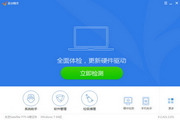驱动精灵是一款集驱动管理和硬件检测于一体的、专业级的驱动管理和维护工具。驱动精灵为用户提供驱动备份、恢复、安装、删除、在线更新等实用功能。另外驱动精灵还提供了Outlook地址簿、邮件和 IE收藏夹的备份与恢复,并且有多国语言界面供用户选择。喜欢驱动精灵的朋友快来华军软件园下载体验吧!

驱动精灵功能特色:
1、网卡驱动,即刻下载
2、一键体检,全面诊断
3、一键忽略,还你清静
4、完美驱动,由你掌控
5、软件管理,给你所需
驱动精灵安装步骤:
1、在本站下载驱动精灵软件,双击.exe,出现一个安装界面,点击“更改路径”,这里建议将文件安装在D盘,点击“一键安装”即可
2、驱动精灵正在安装当中,过程很快,请耐心等候
3、驱动精灵安装完成,点击“立即体验”即可退出安装界面
驱动精灵使用方法:
1、双击打开驱动精灵,出现对话框,点击“立即检测”
2、这里可以帮你检查你的驱动有什么问题,或者清理垃圾、硬件检测等
3、在更多选项中有很多其他的一些功能,如有需要,可以试试
驱动精灵常见问题:
一、驱动精灵怎么安装打印机驱动?
1、将打印机连接到电脑上并开机。然后打开安装好的驱动精灵,点击主界面中间的“立即检测”按钮
2、之后会自动检测出电脑存在的问题,我们使用鼠标左键单击切换至“驱动管理”栏目下,在保证打印机开机的情况下,就能看到对应的打印机驱动了,然后点击后面的“安装”按钮即可
二、驱动精灵怎么更新显卡驱动?
1、打开驱动精灵,点击“立即检测”,对电脑的硬件和硬件的启动进行检查,看看是否有可以更新的版本
2、检查结果几分钟就出来了,然后可以查看电脑的网卡、声卡、显卡驱动问题,点击查看需要更新的驱动
3、没有驱动的硬件可以点击上方的一键安装,如果有更新的驱动点击后方的更新即可
4、然后这些过程要在连接网络的情况下才能更新下载安装资源
三、驱动精灵如何修复电脑?
1、先给电脑做一个全面的体检,这里会帮助电脑进行一个体检,有什么问题就会及时显示
2、接下来就是打开驱动管理,尤其是对于重装系统的来说一定要进行驱动的检测,来帮助我们安装驱动
3、接下来就是检测概要,这里对电脑进行一个系统的检查,如果有什么异常现象都会有提示的
4、接下来就是硬件检测,这里有你电脑的基本信息,以及会对你电脑的cpu进行一个降温
5、最后就是垃圾清理了,一些残留的文件以及安装包都会在在这里一一显示,清理一下电脑会更快
驱动精灵和驱动人生哪个好用?
驱动精灵和驱动人生都有垃圾清理功能,可以随时检测清理无用的驱动文件,给电脑减轻负担。在本质上驱动精灵与驱动人生是没什么区别的,它们都是免费的、智能检测硬件并自动查找安装驱动的管理软件。驱动精灵是老软件,一直有“电脑保护神”的称号,驱动人生一直坚持走正版路线,适用于那些想节省时间,但又想得到最佳驱动的用户。
驱动人生下载地址:http://www.onlinedown.net/soft/119157.htm
驱动精灵更新日志:
1、全新界面,全新引擎,全新用户体验
2、新增手机连接功能
3、增加更多型号手机驱动支持
4、调整自动检测逻辑
5、增加升级标签提醒功能